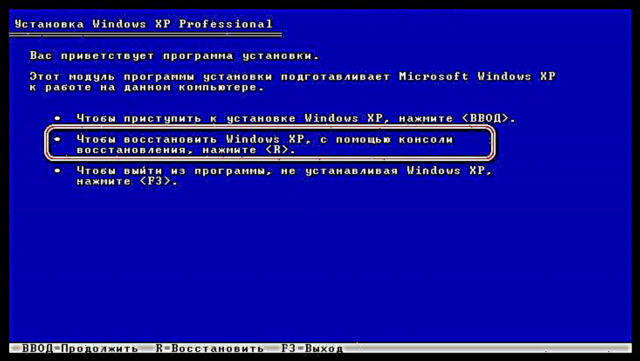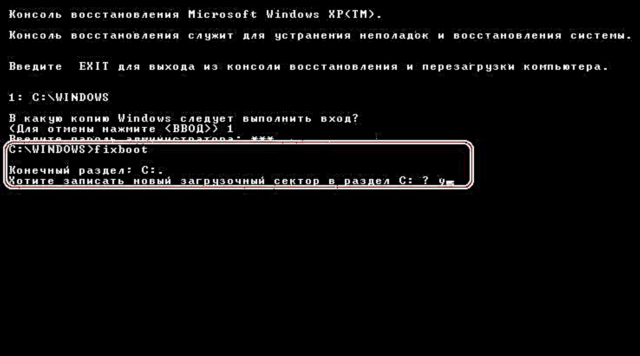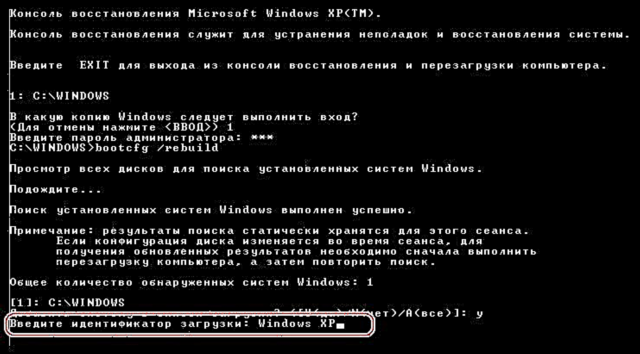ບັນຫາໃນການໂຫລດ OS ແມ່ນປະກົດການທົ່ວໄປໃນບັນດາຜູ້ໃຊ້ Windows. ສິ່ງນີ້ເກີດຂື້ນຍ້ອນຄວາມເສຍຫາຍຂອງກອງທຶນທີ່ຮັບຜິດຊອບໃນການເລີ່ມຕົ້ນລະບົບ - ບັນທຶກ boot ຕົ້ນຕໍຂອງ MBR ຫຼືຂະ ແໜງ ພິເສດທີ່ປະກອບດ້ວຍແຟ້ມທີ່ ຈຳ ເປັນ ສຳ ລັບການເລີ່ມຕົ້ນປົກກະຕິ.
ການກູ້ຄືນ Windows XP
ດັ່ງທີ່ໄດ້ກ່າວມາຂ້າງເທິງ, ມັນມີສອງສາເຫດທີ່ເຮັດໃຫ້ເກີດບັນຫາເກີບ. ຕໍ່ໄປ, ເວົ້າກ່ຽວກັບພວກເຂົາໃນລາຍລະອຽດເພີ່ມເຕີມແລະພະຍາຍາມແກ້ໄຂບັນຫາເຫຼົ່ານີ້. ພວກເຮົາຈະເຮັດແບບນີ້ໂດຍໃຊ້ຄອນເທັນເນີ້ທີ່ກູ້ຄືນເຊິ່ງມີຢູ່ໃນແຜ່ນຕິດຕັ້ງ Windows XP. ສຳ ລັບວຽກງານຕໍ່ໄປ, ພວກເຮົາ ຈຳ ເປັນຕ້ອງໃສ່ເກີບຈາກສື່ນີ້.
ອ່ານເພີ່ມເຕີມ: ການຕັ້ງຄ່າ BIOS ໃຫ້ໃສ່ເກີບຈາກ USB flash drive
ຖ້າທ່ານມີພຽງແຕ່ຮູບພາບການແຈກຢາຍທີ່ມີຢູ່, ທ່ານຕ້ອງຂຽນມັນໄວ້ໃນແຟ້ມແຟດກ່ອນ.
ອ່ານຕໍ່: ວິທີການສ້າງ USB flash drive ແບບ bootable
MBR Recovery
ປົກກະຕິແລ້ວ MBR ແມ່ນຂຽນຢູ່ໃນຫ້ອງ (ຂະ ແໜງ ການ) ທຳ ອິດທີ່ຢູ່ໃນຮາດດິດແລະມີຊິ້ນສ່ວນຂອງລະຫັດໂປແກຼມທີ່ຖືກປະຕິບັດກ່ອນໃນເວລາໂຫລດແລະ ກຳ ນົດຈຸດປະສານງານຂອງຂະ ແໜງ boot. ຖ້າບັນທຶກເສຍຫາຍ, ຫຼັງຈາກນັ້ນ Windows ຈະບໍ່ສາມາດເລີ່ມຕົ້ນໄດ້.
- ຫຼັງຈາກບູດຈາກແຟດແຟດ, ພວກເຮົາຈະເຫັນ ໜ້າ ຈໍທີ່ມີຕົວເລືອກທີ່ມີໃຫ້ເລືອກ. ຍູ້ ລ.
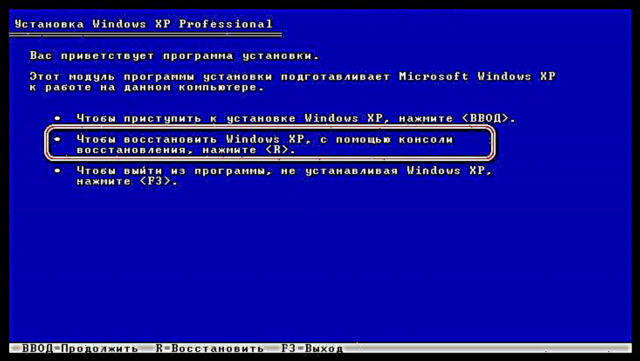
- ຕໍ່ໄປ, ຄອນໂຊນຈະກະຕຸ້ນເຕືອນທ່ານເຂົ້າສູ່ລະບົບ ສຳ ເນົາ OS ໜື່ງ. ຖ້າທ່ານບໍ່ໄດ້ຕິດຕັ້ງລະບົບທີສອງ, ຫຼັງຈາກນັ້ນມັນຈະເປັນ ໜຶ່ງ ດຽວໃນບັນຊີ. ກະລຸນາໃສ່ເລກທີ່ນີ້ 1 ຈາກແປ້ນພິມແລະກົດ ເຂົ້າ, ຫຼັງຈາກນັ້ນລະຫັດຜ່ານຂອງຜູ້ເບິ່ງແຍງລະບົບ, ຖ້າມີ, ຖ້າມັນບໍ່ໄດ້ຖືກຕິດຕັ້ງ, ຈາກນັ້ນກົດເຂົ້າໄປ ເຂົ້າ.

ຖ້າທ່ານລືມລະຫັດຜ່ານຂອງຜູ້ເບິ່ງແຍງລະບົບ, ຫຼັງຈາກນັ້ນອ່ານບົດຄວາມຕໍ່ໄປນີ້ໃນເວັບໄຊທ໌ຂອງພວກເຮົາ:
ລາຍລະອຽດເພີ່ມເຕີມ:
ວິທີການຕັ້ງຄ່າລະຫັດບັນຊີຜູ້ເບິ່ງແຍງລະບົບໃນ Windows XP
ວິທີການຕັ້ງຄ່າລະຫັດຜ່ານທີ່ລືມໃນ Windows XP. - ຄຳ ສັ່ງທີ່ວ່າ "ສ້ອມແປງ" ບັນທຶກ boot boot ຂອງແມ່ບົດແມ່ນຂຽນໄວ້ເຊັ່ນນີ້:
fixmbr
ຕໍ່ໄປພວກເຮົາຈະຖືກຮຽກຮ້ອງໃຫ້ຢືນຢັນຄວາມຕັ້ງໃຈທີ່ຈະບັນທຶກ MBR ໃໝ່. ພວກເຮົາແນະ ນຳ "Y" ແລະກົດ ເຂົ້າ.

- MBR ບັນທຶກ ໃໝ່ ຢ່າງປະສົບຜົນ ສຳ ເລັດ, ດຽວນີ້ທ່ານສາມາດອອກຈາກ console ໂດຍໃຊ້ ຄຳ ສັ່ງ
ອອກໄປແລະພະຍາຍາມເລີ່ມຕົ້ນ Windows.

ຖ້າຄວາມພະຍາຍາມເປີດຕົວລົ້ມເຫລວ, ຫຼັງຈາກນັ້ນສືບຕໍ່ໄປ.
ຂະ ແໜງ ເກີບ
ຂະ ແໜງ boot ໃນ Windows XP ມີ bootloader NTLDR, ເຊິ່ງ "ໄຟໄຫມ້" ຫຼັງຈາກ MBR ແລະການໂອນຍ້າຍຄວບຄຸມໂດຍກົງກັບໄຟລ໌ຂອງລະບົບປະຕິບັດການ. ຖ້າຂະ ແໜງ ນີ້ມີຂໍ້ຜິດພາດ, ຫຼັງຈາກນັ້ນລະບົບເລີ່ມຕົ້ນ ໃໝ່ ກໍ່ຈະເປັນໄປບໍ່ໄດ້.
- ຫຼັງຈາກເລີ່ມຕົ້ນ console ແລະເລືອກເອົາ ສຳ ເນົາຂອງ OS (ເບິ່ງຂ້າງເທິງ), ໃສ່ ຄຳ ສັ່ງ
fixbootມັນຍັງມີຄວາມ ຈຳ ເປັນໃນການຢືນຢັນການຍິນຍອມໂດຍການເຂົ້າ "Y".
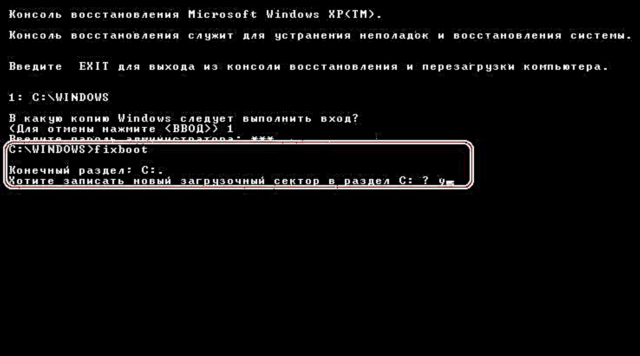
- ຂະ ແໜງ ເກີບ ໃໝ່ ໄດ້ຖືກບັນທຶກຢ່າງ ສຳ ເລັດຜົນ, ອອກຈາກ console ແລະເລີ່ມຕົ້ນລະບົບປະຕິບັດການ.

ຖ້າພວກເຮົາລົ້ມເຫລວອີກ, ຫຼັງຈາກນັ້ນໃຫ້ຍ້າຍໄປຫາເຄື່ອງມືຕໍ່ໄປ.
ການຟື້ນຟູເອກະສານ boot.ini
ໃນເອກະສານ boot.ini ຄໍາສັ່ງຂອງການໂຫຼດລະບົບປະຕິບັດການແລະທີ່ຢູ່ຂອງໂຟນເດີທີ່ມີເອກະສານຂອງມັນຖືກກໍານົດໄວ້. ໃນກໍລະນີທີ່ເອກະສານນີ້ເສຍຫາຍຫຼືການ ນຳ ໃຊ້ລະຫັດຂອງລະຫັດຖືກລະເມີດ, ຫຼັງຈາກນັ້ນ Windows ຈະບໍ່ຮູ້ວ່າມັນ ຈຳ ເປັນຕ້ອງເລີ່ມຕົ້ນ.
- ເພື່ອຟື້ນຟູເອກະສານ boot.ini ໃສ່ ຄຳ ສັ່ງໃນ console ທີ່ ກຳ ລັງແລ່ນຢູ່
bootcfg / ສ້າງ ໃໝ່ໂປແກຼມຈະສະແກນໄດທີ່ຖືກສ້າງແຜນ ສຳ ລັບ ສຳ ເນົາ Windows ແລະສະ ເໜີ ໃຫ້ເພີ່ມສິ່ງທີ່ພົບໃນບັນຊີດາວໂຫລດ.

- ຕໍ່ໄປພວກເຮົາຂຽນ "Y" ສໍາລັບການຍິນຍອມເຫັນດີແລະກົດ ເຂົ້າ.

- ຫຼັງຈາກນັ້ນໃສ່ລະບຸຕົວລະບຸເກີບ, ນີ້ແມ່ນຊື່ຂອງລະບົບປະຕິບັດການ. ໃນກໍລະນີນີ້, ມັນກໍ່ເປັນໄປບໍ່ໄດ້ທີ່ຈະເຮັດຜິດ, ເຖິງແມ່ນວ່າມັນເປັນພຽງແຕ່ "Windows XP".
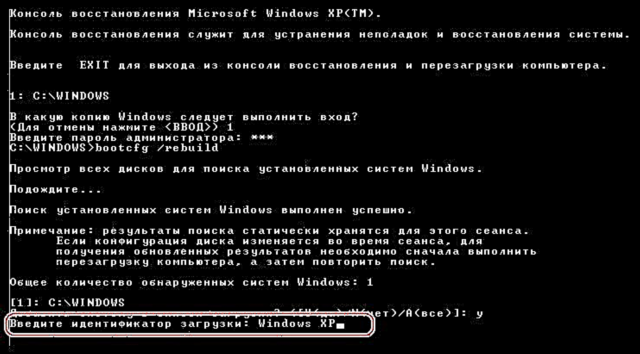
- ໃນຕົວກໍານົດການໃສ່ເກີບ, ພວກເຮົາຂຽນຄໍາສັ່ງ
/ fastdetectຢ່າລືມກົດໄລ້ກົດຕິດຕາມຫຼັງແຕ່ລະຄັ້ງ ເຂົ້າ.

- ບໍ່ມີຂໍ້ຄວາມໃດໆຈະປາກົດພາຍຫຼັງການປະຕິບັດ, ພຽງແຕ່ອອກຈາກແລະໂຫລດ Windows.
ສົມມຸດວ່າການກະ ທຳ ເຫຼົ່ານີ້ບໍ່ໄດ້ຊ່ວຍຟື້ນຟູການດາວໂຫລດ. ນີ້ຫມາຍຄວາມວ່າໄຟລ໌ທີ່ຈໍາເປັນໄດ້ຮັບຄວາມເສຍຫາຍຫຼືຫາຍໄປງ່າຍໆ. ສິ່ງນີ້ອາດຈະຖືກ ອຳ ນວຍຄວາມສະດວກໂດຍມັນແວຫລື "ໄວຣັດ" ທີ່ຮ້າຍແຮງທີ່ສຸດ - ຜູ້ໃຊ້.
ໂອນໄຟລ໌ໃສ່ເກີບ
ຍົກເວັ້ນ boot.ini ໄຟລ໌ແມ່ນຮັບຜິດຊອບໃນການໂຫຼດລະບົບປະຕິບັດການ NTLDR ແລະ NTDETECT.COM. ການຂາດຂອງພວກເຂົາເຮັດໃຫ້ Windows boot ບໍ່ສາມາດເຮັດໄດ້. ຖືກຕ້ອງ, ເອກະສານເຫຼົ່ານີ້ແມ່ນຢູ່ໃນແຜ່ນຕິດຕັ້ງ, ຈາກບ່ອນທີ່ພວກມັນສາມາດຖືກຄັດລອກໄປຫາຮາກຂອງແຜ່ນລະບົບ.
- ພວກເຮົາເປີດຕົວ console, ເລືອກ OS, ໃສ່ລະຫັດຜ່ານ admin.
- ຕໍ່ໄປ, ໃສ່ ຄຳ ສັ່ງ
ແຜນທີ່ນີ້ແມ່ນສິ່ງທີ່ ຈຳ ເປັນເພື່ອເບິ່ງລາຍຊື່ສື່ທີ່ເຊື່ອມຕໍ່ກັບຄອມພິວເຕີ້.

- ຫຼັງຈາກນັ້ນທ່ານ ຈຳ ເປັນຕ້ອງເລືອກຈົດ ໝາຍ drive ຈາກທີ່ພວກເຮົາ ກຳ ລັງຖືກ ນຳ ສະ ເໜີ. ຖ້ານີ້ແມ່ນ Flash drive, ຫຼັງຈາກນັ້ນຕົວລະບຸຕົວມັນຈະເປັນ (ໃນກໍລະນີຂອງພວກເຮົາ) " ອຸປະກອນ Harddisk1 Partition1". ທ່ານສາມາດ ຈຳ ແນກຮາດດິດຈາກຮາດດິດປົກກະຕິຕາມປະລິມານ. ຖ້າພວກເຮົາໃຊ້ຊີດີ, ຫຼັງຈາກນັ້ນເລືອກ " ອຸປະກອນ CdRom0". ກະລຸນາຮັບຊາບວ່າຕົວເລກແລະຊື່ອາດຈະແຕກຕ່າງກັນເລັກນ້ອຍ, ສິ່ງທີ່ ສຳ ຄັນແມ່ນການເຂົ້າໃຈຫຼັກການຂອງການເລືອກ.
ດັ່ງນັ້ນ, ດ້ວຍຕົວເລືອກຂອງແຜ່ນ, ພວກເຮົາໄດ້ຕັດສິນໃຈ, ໃສ່ຈົດ ໝາຍ ຂອງມັນດ້ວຍຈໍ້າສອງເມັດແລະກົດ ເຂົ້າ.

- ຕອນນີ້ພວກເຮົາຕ້ອງໄປທີ່ໂຟນເດີ "i386"ເປັນຫຍັງຂຽນ
cd i386
- ຫຼັງຈາກການຫັນປ່ຽນທ່ານຕ້ອງການ ສຳ ເນົາເອກະສານ NTLDR ຈາກໂຟນເດີນີ້ໄປຫາຮາກຂອງລະບົບຂັບຖ່າຍ. ກະລຸນາໃສ່ ຄຳ ສັ່ງຕໍ່ໄປນີ້:
ສຳ ເນົາ NTLDR c:ແລະຫຼັງຈາກນັ້ນຕົກລົງເຫັນດີກັບການທົດແທນຖ້າຫາກວ່າການກະຕຸ້ນ ("Y").

- ຫຼັງຈາກການ ສຳ ເນົາ ສຳ ເລັດແລ້ວ, ຂໍ້ຄວາມທີ່ກົງກັນຈະປາກົດ.

- ຕໍ່ໄປ, ເຮັດແບບດຽວກັນກັບເອກະສານ NTDETECT.COM.

- ຂັ້ນຕອນສຸດທ້າຍແມ່ນການເພີ່ມ Windows ຂອງພວກເຮົາໃສ່ແຟ້ມເອກະສານ ໃໝ່. boot.ini. ເພື່ອເຮັດສິ່ງນີ້, ດໍາເນີນການຄໍາສັ່ງ
Bootcfg / ຕື່ມ
ໃສ່ເບີ 1, ລົງທະບຽນຕົວ ກຳ ນົດການແລະຕົວ ກຳ ນົດການບູດ, ອອກຈາກຄອນໂຊນ, ໂຫຼດລະບົບ.

ທຸກໆການກະ ທຳ ທີ່ພວກເຮົາປະຕິບັດເພື່ອຟື້ນຟູການດາວໂຫລດຄວນ ນຳ ໄປສູ່ຜົນທີ່ຕ້ອງການ. ຖ້າທ່ານຍັງບໍ່ສາມາດເລີ່ມ Windows XP, ຫຼັງຈາກນັ້ນທ່ານອາດຈະຕ້ອງໃຊ້ການຕິດຕັ້ງ ໃໝ່. ທ່ານສາມາດ“ ປັບ” Windows ດ້ວຍການບັນທຶກແຟ້ມຜູ້ໃຊ້ແລະ OS.
ອ່ານເພີ່ມເຕີມ: ວິທີການຟື້ນຟູ Windows XP
ສະຫຼຸບ
ຄວາມລົ້ມເຫຼວຂອງການດາວໂຫລດບໍ່ໄດ້ເກີດຂື້ນເອງ, ມັນມີເຫດຜົນຢູ່ສະ ເໝີ. ມັນສາມາດເປັນທັງໄວຣັດແລະການກະ ທຳ ຂອງທ່ານ. ຢ່າຕິດຕັ້ງໂປແກຼມທີ່ໄດ້ຮັບໃນເວັບໄຊອື່ນນອກ ເໜືອ ຈາກເວັບໄຊທ໌ທາງການ, ຢ່າລົບຫລືແກ້ໄຂເອກະສານທີ່ສ້າງຂື້ນໂດຍບໍ່ແມ່ນທ່ານ, ພວກເຂົາອາດຈະກາຍເປັນລະບົບ. ການປະຕິບັດຕາມກົດລະບຽບງ່າຍໆເຫລົ່ານີ້ຈະຊ່ວຍທ່ານບໍ່ໃຫ້ຫັນໄປສູ່ຂັ້ນຕອນການຟື້ນຟູທີ່ສັບສົນອີກຄັ້ງ.